edu.FLOW für Eltern und Schüler*innen
edu.FLOW Allgemein
edu.FLOW für Lehrer*innen
edu.FLOW Administration
- Einstellungen
- Anbindungen
- Checklisten
Die edu.SUITE bietet einen einfachen & zentralen Einstiegspunkt für unterschiedliche Anwendungen.
Der Zugang zu edu.FLOW über das edu.SUITE Portal erfolgt über: https://edusuite.at/portal
 |
|---|
Falls Sie noch kein Passwort gesetzt oder dieses vergessen haben, klicken Sie auf Passwort zurücksetzen. Sie erhalten eine E-Mail mit entsprechenden Anweisungen.
Bitte beachten Sie, dass nur registrierte Benutzer sich in edu.FLOW anmelden bzw. sich ein Passwort zurücksetzen können.
Nach der Anmeldung können Sie edu.FLOW auch als Icon auf Ihrem Desktop bzw. als "Web-App" auf Ihrem Mobiltelefon ablegen. Ihre Anmeldedaten werden gespeichert und müssen nicht jedes Mal eingeben werden.
Ggf. können für Ihre Schule auch alternative Anmeldeverfahren (etwa die Anmeldung über Office-365) genutzt werden. In diesem Fall geben Sie bitte weder Ihre Mailadresse oder Benutzernamen noch ein Passwort ein. Klicken Sie einfach auf die entsprechende Schaltfläche im rechten/unteren Bereich.
 |
|---|
Im Browser werden die Einstellungen der letzten Anmeldung (Auswahl Schule, Auswahl Anwendung, Mailadresse bzw. Benutzername) vorausgefüllt. In der Regel muss daher nur mehr das Passwort eingegeben oder auf die Schaltfläche eines alternativen Anbieters (etwa Office-365) geklickt werden.
Wollen Sie eine andere Schule oder eine andere Anwendung wählen, klicken Sie einfach auf den Namen der Schule bzw. Anwendung.
Zusätzlich können im oberen Bereich unter Zuletzt verwendet auf weitere, bisher eingegebenen Anmeldeeinstellungen mit einem Klick zugegriffen werden.
 |
|---|
Die Anmeldeeinstellungen können auch über sogenannte URL-Parameter angegeben werden:
Beispiel: https://edusuite.at/portal/?tenant=987654&app=edu.flow
Sie können edu.FLOW - etwa auf Ihrem Mobiltelefon - auch als Web-App installieren.
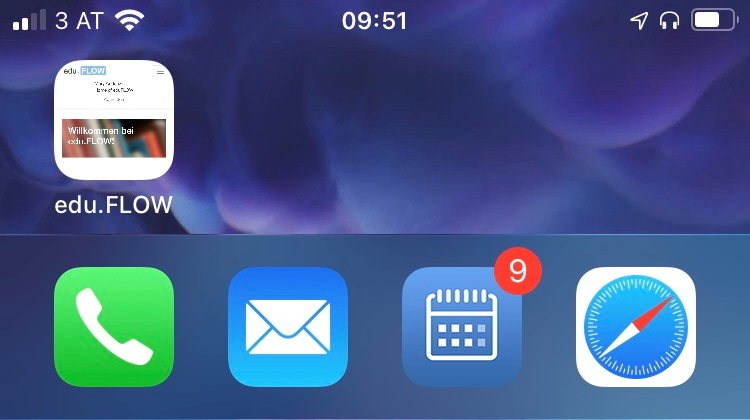 |
|---|